有的朋友会遇到了电脑无法获取ip地址的情况,一般ip地址是路由自动分配的,如果获取不到ip可能是路由器出来问题,那么除了路由器还有什么办法能够解决呢?今天小编带给大家一个电脑无法获取ip地址解决方法。
1、电脑问题造成的无法获取IP地址的情况最常见,首先我们需要找到当前联网通过的“本地连接”。
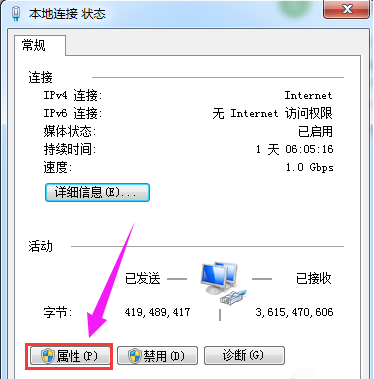
2、然后打开“本地连接”的属性界面。
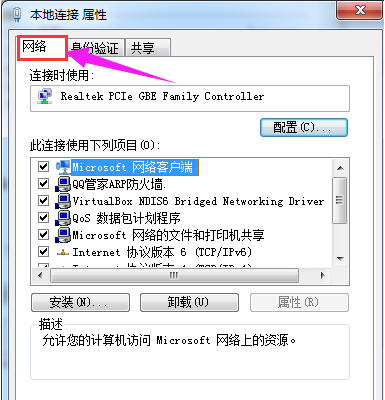
3、在网络选项中选择TCP/IPv4,点击属性。
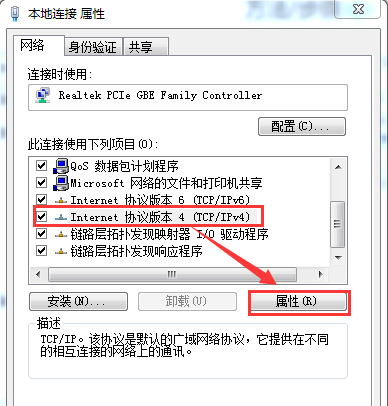
4、打开TCP/IPv4选项卡,在里边能看到获取IP地址的类型,常用的就是选择自动获取IP地址,如果没有勾选电脑就会出现无法获取IP地址的情况。
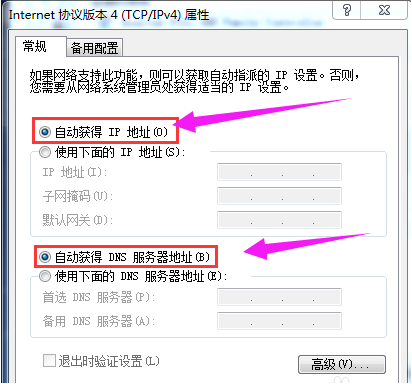
5、在电脑勾选了自动获取IP地址,电脑仍旧无法获取IP地址,那就可能为系统服务没有被启用,打开“服务”选项。位置在控制面板、管理工具内。
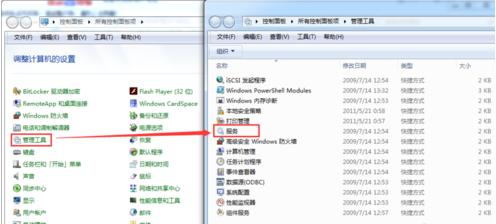
6、服务里边都是有关电脑正常运行的本地服务,在里边找到“DHCP Client”这项服务。
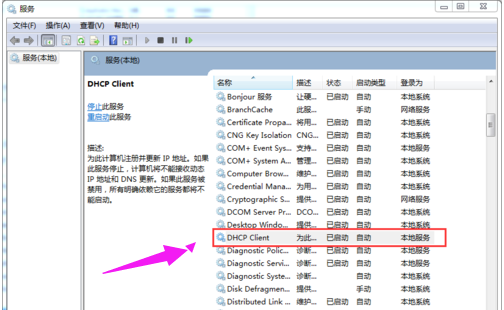
7、双击进入“DHCP Client”,看看此服务是否为启动状态,如果没有点击启动,应用。此项就可能为造成系统无法获取IP地址的关键。
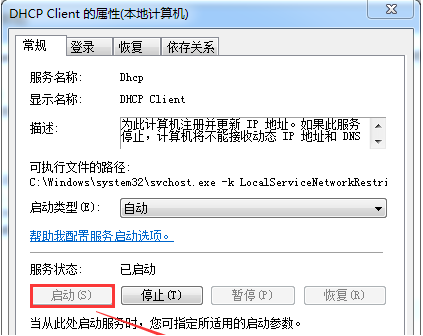
WIN7无法自动获取IP?
WIN7无法自动获取IP方法:
指定本地连接IPv4协议的IP地址,子网掩码,网关以及DNS服务器,保存好就可以了。
解决方法:
列:路由器地址是:192.168.0.1
那么IP地址是:192.168.0.(2~255)
子网掩码:255.255.255.0
网关:192.168.0.1
DNS一般都是:202.96.128.86
备用DNS:202.96.128.68
WIN7自动获取IP步骤:
点击打开网络和共享中心
点击更高适配器设置
选择本地连接属性
选择“属性”后,双击:interent protocol version 4 (TCP/TPv4)
勾选自动获取IP设置即可
电脑出现无法获取IP地址怎么办
第一种:网卡驱动程序异常导致一直显示“正在获取网络地址”。
为了查看网卡是否正常,通过ping命令来查看网卡是否正常。
通过快捷键:win(键盘上的旗标键)+R(键盘R键),打开运行,然后输入cmd,打开命令提示符。
在打开的命令提示符中,输入:ping127.0.0.1(回环地址),以检测网卡是否正常,若出现如图所示的界面,则证明网卡正常,就进行第四步,否则进行第三步。
当发现网卡不正常,我们可以认为是网卡物理损伤(即损坏),或者驱动问题。
物理损伤,我们只能更换新的网卡(还要辨别是无线网卡还是有线网卡损伤,取决于你是无线不能上还是有线)。
如不是物理损伤,可通过右击计算机-管理--设备管理器,查看网卡驱动器上是否有感叹号,如果有,就说明是驱动问题,通过驱动精灵(取决于你有线和无线一个能上网的情况下,更新或者替换有问题的网卡驱动,然后重启),若一个都不可以联网,可从别人的电脑上下载相应驱动,拷贝后覆盖安装即可。
第二种:当不存在网卡问题时,而一直显示正在获取IP地址,可能是DHCPClient服务未启动、网络IP地址配置异常、局域网网关服务器地址设置异常、DNS解析错误等。
DHCPClient后台服务未启动:点击“开始”菜单——>选择“运行”——>在运行中输入“services.msc”,点击确定打开“服务(本地)”窗口——>在右边窗口中找到“DHCPClient”服务——>双击打开该服务——>将“启动类型”设置为“自动”——>在“服务状态”下方点击“启动(S)”——>点击“确定”——>重新启动计算机,如果问题依旧请接第五步
第三种:DHCPClient服务启动正常,我们可认为为IP地址配置异常,可通过在命令提示符中输入ipconfig/release和ipconfig/renew来重新获取动态IP(PS:当网页打不开时,我们可以通过命令ipconfig/flushdns和ipconfig/registerdns来重新获取DNS;ipconfig/release6和ipconfig/renew6可以获取IPV6的IP地址)
第四种:通过上述方式依旧不能解决时,我们可认为是本地路由器的DHCP功能故障,动态获取无效,我们就将局域网动态IP地址设置为固定IP地址,将“IP地址”设置为192.168.1.2~192.168.1.254之间的任何值(注意!只变动最后一位的数值,假如出现IP地址冲突,就在更换另外的数值,直到不冲突为止)——>然后将“子网掩码”设置为255.255.255.0——>将“默认网关”设置为192.168.1.1——>将“使用下面的DNS服务器地址”中的“首选DNS服务器”设置为192.168.1.1——>“备用DNS服务器”留空不填——>单击“确定”退出(PS:通过这种方法能够很大程度上解决这个问题,否则进行第7步)
第五种:病毒木马、恶意插件感染、以及未知冲突,下载安装360安全卫士、金山毒霸等杀毒软件,以360安全卫士9.6beta为例——>打开360安全卫士窗口——>单击“更多”——>选择“断网急救箱”或者“LSP修复”,建议在断网急救箱无法解决的情况下选择LSP修复(PS:建议使用这种方式来解决问题,一键式解决)
Win7电脑ip受限如何解决
电脑使用久了碰到的.问题也就多了,其中最常见的问题就是网络了,不少用户反映说经常碰到自己的电脑ip受限,那么当你也遇到Win7电脑ip受限怎么办?不知道的朋友赶紧来看看我整理的Win7电脑ip受限的解决方法吧!
方法/步骤:
1、右击Win7右下角网络图标,左键单击“打开网络和共享中心”。
2、点击“本地连接”。
3、点击“属性”键,选择“网络”。
4、点击“ipv4”,再点击“属性”,查看设置是否为自动获取ip和DNS。如不是,IP地址无法自动获取,可能DHCP被禁用了,前往控制面板里-管理工具-服务,找到DHCP Client服务,开启即可。
5、打开“控制面板”并点击。
6、选择“管理工具”并点击。
7、选择“服务”并点击。
8、点击DHCP Client服务,选择自动,将其启动即可。
以上就是Win7电脑ip受限的解决方法了,方法很简单,我们只需要开启DHCP Client服务,之后我们的电脑就能自动获取ip和DNS了,从而也就解决了ip受限问题了。
相关推荐:
苹果推送iOS 16.1.1正式版:默认不接受AirDrop隔空投送了
最早12月见!Redmi K60系列影像细节曝光:全系标配OIS光学防抖
声明:《Win7电脑无法获取ip地址怎么办?》一文由排行榜大全(佚名 )网友供稿,版权归原作者本人所有,转载请注明出处。如果您对文章有异议,可在反馈入口提交处理!
